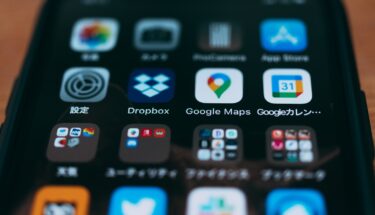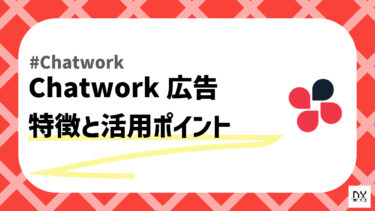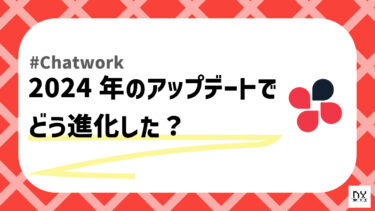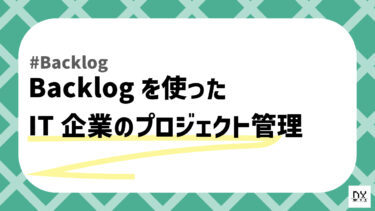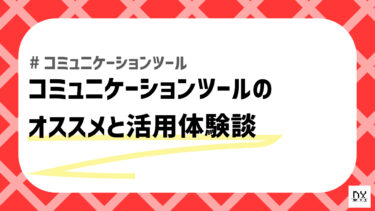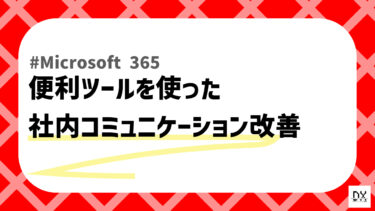こんにちは、DX攻略部です。
Chatworkには基本的な使い方以外に、メッセージの「装飾」「引用」「相手を指定して返信する」など、便利な機能があることをご存知でしょうか?
これらの便利機能は、メッセージにタグ(コマンドや記法)を付けることで簡単に利用できます。
今回この記事ではビジネスチャットツール「Chatwork」を快適に使うためのメッセージの記法やコマンドについて解説します。
便利機能を利用するための「早見表」も合わせて作成しましたので、快適に利用するために活用してみてください。
Chatworkには、「有料プランの1ヶ月間無料トライアル」があり、機能制限無しで1ヶ月間無料で有料プランの利用ができます。
無料期間終了後に解約もできるため、実際に使ってみたほうが早い!という方は「こちらのリンク」から申し込みできます。
いまなら無料トライアル終了後、有料プランに移行すると最大15,000円分のAmazonギフト券がもらえるキャンペーンも実施中なのでおすすめです。
Chatworkで使える便利なメッセージ装飾タグ8選(記法・コマンド)
Chatworkを快適に利用するための、便利なメッセージ装飾タグを紹介します。
メッセージの装飾方法を覚えることで「大事なメッセージの強調」「伝えたい人への通知」が可能となり、情報伝達のすれ違いを防ぐことができます。
実際の使い方を画像も合わせて紹介しますので、是非参考にしてみてください。
To(◯◯さんへ)
特定の相手に対してメッセージを送りたい場合に使用します。
お世話になっております。
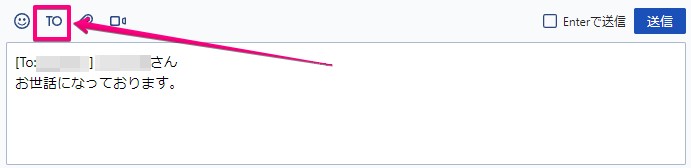

グループの人数が増えてくると、誰に対して送られたメッセージなのかが分かりづらくなってしまうため、積極的に活用するのがおすすめです。
また、「TO」を付けられた相手には通知がいくため、メッセージ確認漏れの防止にも有用です。
メッセージ入力画面の「TO」から簡単に利用できます。
返信:特定のメッセージに返信
特定のメッセージに返信したい場合に使用します。
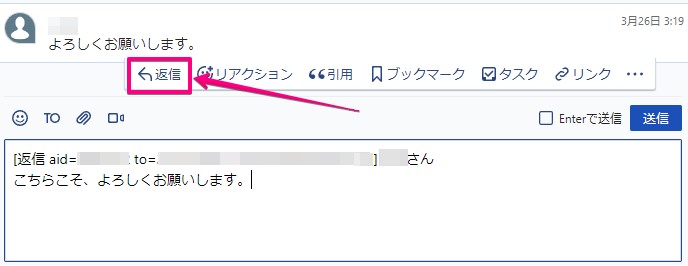

どのメッセージに対しての返事なのか、会話の流れが分かりやすくなるため、こちらも積極的に活用するのがおすすめです。
「TO」と同様に、返信を付けられた相手に通知がいくため、メッセージ確認漏れの防止にも有用です。
引用:メッセージ内容を引用
自分のメッセージの中に、特定のメッセージを引用したい場合に使用します。
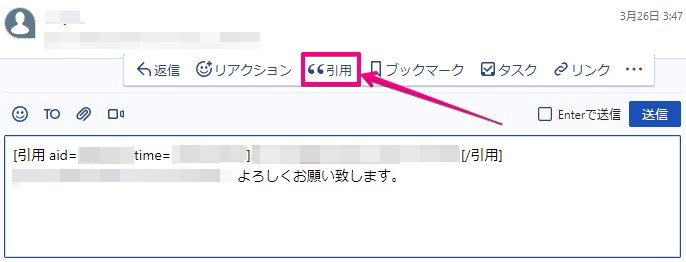

引用部分は「”」と「|」で分かりやすく装飾されて表示されます。
引用元の相手に通知がいかないため、通知をしたい場合は「TO」や「返信」を合わせて使う必要があります。
罫線:区切り線
区切り線を入れたい場所に[hr]を記入するだけで使用できます。
[hr] 区切り線

1つのメッセージに複数の用件を入れたい場面などに便利なタグです。
1度で複数の用件を伝えられるため、連投せずに済むだけでなく、区切り線で内容を整理できます。
囲み枠:□で囲む
□で囲みたいメッセージを[info]でくくって使用します。

強調したいメッセージがある場面に便利なタグです。
強調以外にもカギカッコの代わりなど、メッセージを整理したいときにも便利なタグです。
見出し:タイトル+囲み枠
囲み枠にタイトルを付けて装飾する方法です。
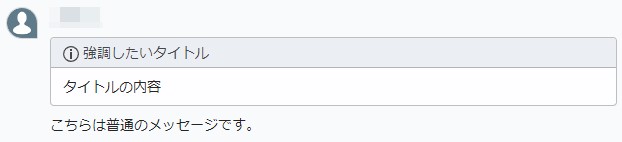
タイトルにしたいメッセージを[title]、□で囲みたいメッセージを[info]でくくって使用します。
特に重要な用件や、強調したい用件がある場合に便利なタグです。
「TO」や「返信」と併用すると、相手に通知も送れるためおすすめです。
コード表示:ソースコードをそのまま送る
ソースコードなど、文字列をそのまま変換せずに送る方法です。

文字列を[code]でくくることで、絵文字への変換を無効にすることができます。
プログラムのソースコードなどを送りたい場面に便利なタグです。
ユーザー名表示:指定ユーザーの表示
指定のユーザー名をメッセージ内に表示する方法です。
[piconname:相手のID] 2番
[piconname:相手のID] 3番
A件は1番さん、B件は2番さん、C件は3番さんに連絡してください。

担当者紹介をしたい場合になどに便利な機能です。
メッセージ装飾タグの早見表
ここまでで紹介した便利なメッセージ装飾タグ機能を一覧にまとめた「早見表」を作成しましたので紹介します。
| タグ | 説明 |
|---|---|
| To(◯◯さんへ) | 指定のメンバーにメンション
[To:相手のID]相手の名前さん
お世話になっております。
|
| 返信 | 指定のメンバーに返信
[返信 aid=相手のID to=部屋のID-返信したいメッセージのID]
|
| 引用 | 指定したメッセージを引用表示
[引用 aid=相手のID time=タイムスタンプ]メッセージ内容[/引用]
|
| 罫線 |
任意の場所に区切り線を挿入
区切り線
[hr] 区切り線
|
| 囲み枠 |
メッセージを枠で強調
[info]メッセージに囲み枠を付けます。[/info]
こちらは普通のメッセージです。
|
| タイトル+囲み枠 |
メッセージをタイトルと枠で強調
[info][title]強調したいタイトル[/title]タイトルの内容[/info]
こちらは普通のメッセージです。
|
| コード表示 |
絵文字等への変換を無効化
[code] 笑顔の絵文字:)、悲しい絵文字:([/code]
笑顔の絵文字:)、悲しい絵文字:(
|
| ユーザー名表示 | 指定のユーザー名をメッセージ内に表示
[piconname:相手のID] 1番
[piconname:相手のID] 2番 [piconname:相手のID] 3番 A件は1番さん、B件は2番さん、C件は3番さんに連絡してください。
|
装飾結果の確認はマイチャットがおすすめ
メッセージ欄に入力した装飾タグがどのように表示されるのか確認したい場合は、「マイチャット」の活用がおすすめです。
マイチャットは、Chatworkの登録時に自動で作成される自分以外には見ることのできないプライベートなチャットルームです。
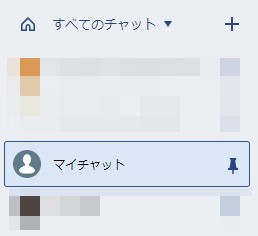
装飾の確認以外にも、メモの代わりやメッセージの下書きとしても便利なので、積極的に活用することをおすすめします。
無料プランの場合、マイチャットの期限も40日となるため、注意が必要です。
装飾タグの活用でChatworkを便利に活用しましょう
Chatworkはメッセージの装飾タグ(コマンドや記法)を活用することで、相手への通知や重要な情報の強調ができ、使い勝手が格段に向上します。
装飾タグ(コマンドや記法)は、装飾したいメッセージにタグを付けることで簡単に利用できます。
他のビジネスチャットツールにはあまりない便利な機能ですので、試しに使ってみてはいかがでしょうか。
Chatworkには、「有料プランの1ヶ月間無料トライアル」があり、機能制限無しで1ヶ月間無料で有料プランの利用ができます。
無料期間終了後に解約もできるため、実際に使ってみたほうが早い!という方は「こちらのリンク」から申し込みできます。
いまなら無料トライアル終了後、有料プランに移行すると最大15,000円分のAmazonギフト券がもらえるキャンペーンも実施中なのでおすすめです。